
Orodha ya maudhui:
- Mwandishi John Day [email protected].
- Public 2024-01-30 12:53.
- Mwisho uliobadilishwa 2025-01-23 15:11.



Imehaririwa 05-02-2018 Timers Mpya! masaa, dakika, sekunde, eeprom. Tafadhali tembelea:
www.instructables.com/id/Arduino-Ultra-Meg…
Halo, ukiwa na mradi huu utaweza kudhibiti kuwasha na kuzima kwa vifaa vyako kati ya wakati unaotaka. Inaweza kuwa taa usiku, kumwagilia bustani, kuwasha mashine, n.k. Tutatumia arduino, LCD na RTC 1307 kuonyesha na kudhibiti wakati. Unaweza kuweka saa "ON" na saa "OFF", na vifungo 4 vya kushinikiza ambavyo vinakuwezesha kuongeza au kupunguza "SET POINT". Pia, utajifunza kutengeneza saa na arduino. Nilijumuisha skimu za fritzing na video, ili uweze kufanya mradi huu.
Kwanza, angalia video ili ujue ni nini. Tumia kama mwongozo
Hatua ya 1: Vifaa

-Arduino Uno
Moduli -RTC 1307
-LCD 16X2
-5V moduli ya kupeleka
-10K trimpot
-1K kupinga
Vipinga -10K x 4
-Vifungo vya kushinikiza x 4
-Bodi ya mkate, kuruka.
Hatua ya 2: Kuweka Saa
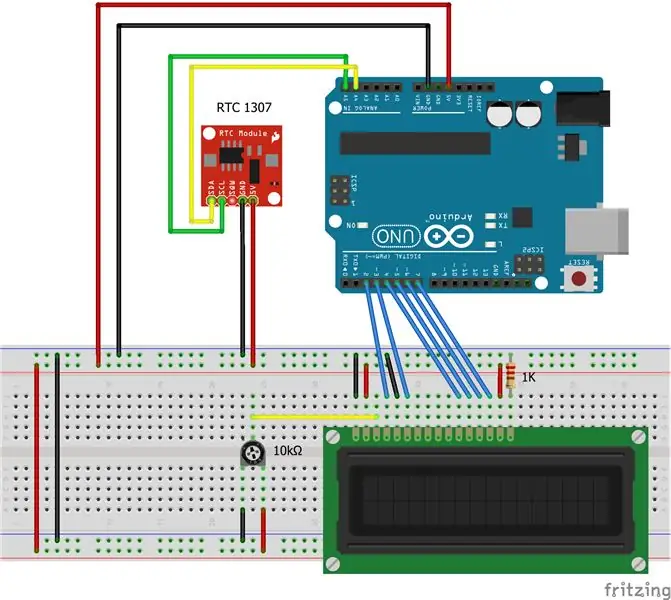
Fuata mpango wa Fritzing.
Unganisha 5v na gnd, kutoka arduino hadi reli zao (Red 5V na Blue GND)
Pini za LCD kwa pini za Arduino
1 VSS kwa GND
2 VDD hadi 5V
3 VO kwa kituo cha sufuria
4 RS kubandika 2
5 RW kwa GND
6 EN au E kubandika 3
7 D0 NC
8 D1 NC
9 D2 NC
10 D3 NC
11 D4 kubandika 4
12 D5 kubandika 5
13 D6 kubandika 6
14 D7 kubandika 7
15 A hadi 5V
16 K hadi GND na kipinga 1K
Ukali wa trimpot hadi 5V na GND
RTC kwa Arduino
SDA kubandika 4
SCL kubandika 5
GND na 5V
Hatua ya 3: Kuweka Wakati
Sasa tunapaswa kuweka saa. Tumia nambari "Weka wakati RTC". Mchoro huu huchukua Tarehe na Wakati kulingana na kompyuta unayotumia (sawa wakati unakusanya nambari) na hutumia kupanga RTC. Ikiwa wakati wa kompyuta yako haujawekwa sawa unapaswa kurekebisha hiyo kwanza. Kisha lazima ubonyeze kitufe cha Pakia kukusanya na kisha pakia mara moja.
Onyo!: Ikiwa unakusanya na kisha kupakia baadaye, saa itazimwa kwa muda huo.
Kisha fungua dirisha la ufuatiliaji wa serial kuonyesha kuwa wakati umewekwa
Hatua ya 4: Saa

Kwa wakati uliowekwa, fungua na upakie mchoro "Saa na RTC LCD". Trimpot ya 10K ni ya kulinganisha LCD. Igeuze ili kurekebisha tofauti na uone nambari wazi.
Ikiwa kila kitu kitafanya kazi vizuri, utakuwa na saa inayoendesha. Tazama video.
Hatua ya 5: Kuweka Timer
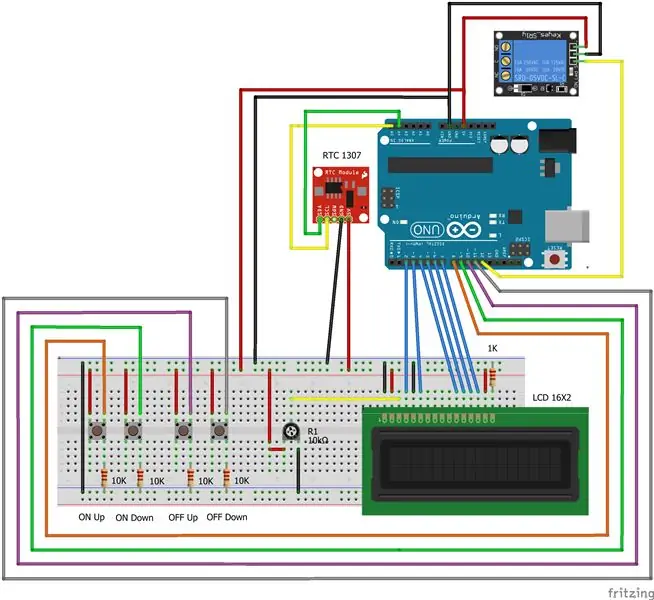
Sasa tunaongeza vifungo vya kushinikiza na relay. Fuata skimu ya fritzing.
Kwa hivyo, una pini 8, 9, 10 na 11 zilizounganishwa na gnd na 10K resistor (LOW). Unaposukuma, itaunganishwa na 5V (JUU).
Relay imeunganishwa na pin 12. Kwa relay unaweza kudhibiti vifaa vyako. Kuwa mwangalifu na mzigo wa maximun wa relay!
Hatua ya 6: Timer

Fungua na upakie nambari "Timer with on off set point". Utaona wakati wa sasa, hatua ya "ON" iliyowekwa na "OFF" iliyowekwa. Wakati chaguomsingi wa "ON" na "OFF" ni 12.
Kipima muda kinaanzia saa 0 hadi 23, na kadhalika. Bonyeza vifungo ili kubadilisha hatua iliyowekwa juu na chini. Kipima muda kitaanza mara moja ikiwa ni kati ya maadili ya kuweka. Ikiwa sivyo, itasubiri saa "ILIYO".
Nambari hii ina kazi za kupendeza ambazo unaweza kutumia katika miradi mingine. Nilijaribu kutenganisha kila kazi ili iwe wazi.
- Ongeza vifungo ili kubadilisha mipangilio
-Kutoa vifungo
-Punguza kiwango cha kuweka au maadili yoyote
- Ongeza saa kwa mradi wako
Nambari zote zimetengenezwa na mimi, exept:
Weka wakati wa RTC, mwongozo wa ngao ya data ya Adafruit logger
Natumahi mafunzo haya ni muhimu kwako!
Nicolás Jarpa
Ilipendekeza:
Jinsi: Kuweka Raspberry PI 4 isiyo na kichwa (VNC) na Rpi-picha na Picha: Hatua 7 (na Picha)

Jinsi: Kuweka Raspberry PI 4 isiyo na kichwa (VNC) Na picha ya Rpi na Picha: Ninapanga kutumia Rapsberry PI hii kwenye rundo la miradi ya kufurahisha nyuma kwenye blogi yangu. Jisikie huru kuiangalia. Nilitaka kurudi kutumia Raspberry PI yangu lakini sikuwa na Kinanda au Panya katika eneo langu jipya. Ilikuwa ni muda tangu nilipoweka Raspberry
Sehemu ya Kazi ya Kubebeka ya Arduino Sehemu ya 3: 11 Hatua

Sehemu ya Workbench ya Kubebeka ya Arduino Sehemu ya 3: Ikiwa umeangalia sehemu ya 1, 2 na 2B, basi hadi sasa hakujapata Arduino nyingi katika mradi huu, lakini waya chache tu za bodi nk sio hii ni nini na sehemu ya miundombinu inapaswa kujengwa kabla ya kazi zingine. Huu ni umeme na A
Sehemu ya Uonyesho wa Sehemu ya 7: Hatua 6 (na Picha)

Sehemu ya Maonyesho ya Sehemu: Nimeunda onyesho lililoongozwa lililoundwa na maonyesho ya sehemu 144 za 7 zinazodhibitiwa na nano ya arduino. Sehemu hizo zinadhibitiwa na 18 MAX7219 ic's ambazo zinaweza kudhibiti hadi viongoz 64 vya mtu binafsi au maonyesho ya sehemu 8 7. Safu hiyo ina maonyesho 144 yaliyoundwa na kila
Sehemu ya kubebeka ya Arduino Workbench Sehemu ya 1: 4 Hatua

Sehemu ya kubebeka ya Arduino Workbench Sehemu ya 1: Kuwa na miradi mingi katika ndege inamaanisha kuwa hivi karibuni nitajipanga na picha ya dawati langu inaonyesha kile kinachoweza kutokea. Sio tu dawati hili, nina kibanda ambacho kinaishia katika hali kama hiyo na semina ya kuni, ingawa hiyo ni nzuri, zana za nguvu
Sehemu ya Kubebeka ya Arduino Workbench Sehemu ya 2: Hatua 7

Sehemu ya Kubebeka ya Arduino Workbench Sehemu ya 2: Ningekuwa tayari nimetengeneza masanduku haya kadhaa yaliyoelezewa katika sehemu ya 1, na ikiwa sanduku la kubeba vitu kuzunguka na kuweka mradi pamoja ndio yote inahitajika basi watafanya kazi vizuri. Nilitaka kuwa na uwezo wa kuweka mradi wote uliomo na kuuhamisha
